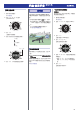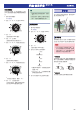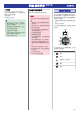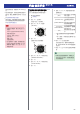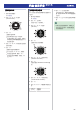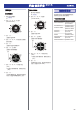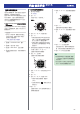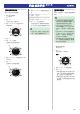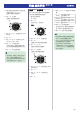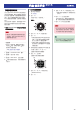使用手冊
Table Of Contents
進行訓練警示設定
您可以使用 CASIO WATCHES 手機應用程式
指定目標警示間隔,讓您在訓練時能得知燃燒
的卡路里、經過時間、行經距離和攀爬高度等
資訊。每次在活動測量期間達到警示目標值
時,就會發出音效或振動,並顯示警示畫面通
知您。
您可以使用單一手錶操作,將所有透過 CASIO
WATCHES 手機應用程式設定的警示切換為
開啟或關閉。
●
使用 CASIO WATCHES 手機應用程式指定
訓練警示目標值
重要!
●
請注意,您無法使用手錶操作來指定警
示目標值。使用 CASIO WATCHES 手
機應用程式進行設定。
檢查連線
●
當執行下列程序時,請確認手錶畫面上
有顯示
e
符號。如果沒有顯示
e
符號,
請參閱下列連結資訊。
l
與已配對手錶的手機連線
1.
Y
點擊 “CASIO WATCHES” 圖示。
2.
Y
點擊 “我的手錶” 標籤。
3.
Y
選擇 “GBD-H2000” 並加以點擊。
4.
Y
選擇您想變更的設定,然後按照畫面執
行操作。
●
使用手錶啟用訓練警示
1. 顯示現在時間畫面。
l
手錶功能
2. 按下 (C)。
如此即可進入「活動功能」。
範例:
3. 使用 (A) 和 (D) 來選擇活動。
4. 按下 (C)。
●
如果活動無須接收 GPS 訊號即可進行
測量,此操作會回到測量操作就緒畫
面。在此情形中,請跳至步驟 6。
●
如果您選擇的活動為接收 GPS 訊號以
進行測量,此操作會顯示 GPS 訊號接
收開始畫面。
5. 如果您選取的活動為接收 GPS 訊號以進
行測量,請按下 (A) 或 (D)。
這會顯示測量操作就緒畫面。
6. 按住 (A) 至少兩秒。
這會顯示活動測量設定畫面。
ࡿଭ
7. 使用 (A) 和 (D) 可將指針移至
[TRAINING ALERT]。
8. 按下 (C)。
9. 使用 (A) 和 (D) 可將指針移至 [ON]。
●
如果您要停用訓練警示,請將指針移至
[OFF]。
10. 按下 (C) 以完成設定操作。
完成設定操作後,會顯示核取標記幾秒
鐘,然後活動測量設定畫面會再次出現。
11. 按下 (E) 即可退出設定畫面。
重要!
●
使用 CASIO WATCHES 手機應用程式
指定每個項目的警示目標值。您無法使
用手錶操作來進行警示目標值設定。
註
●
進行設定時,若兩或三分鐘內沒有進行
操作,手錶將自動離開設定操作。
手錶 使用手冊
3515
70